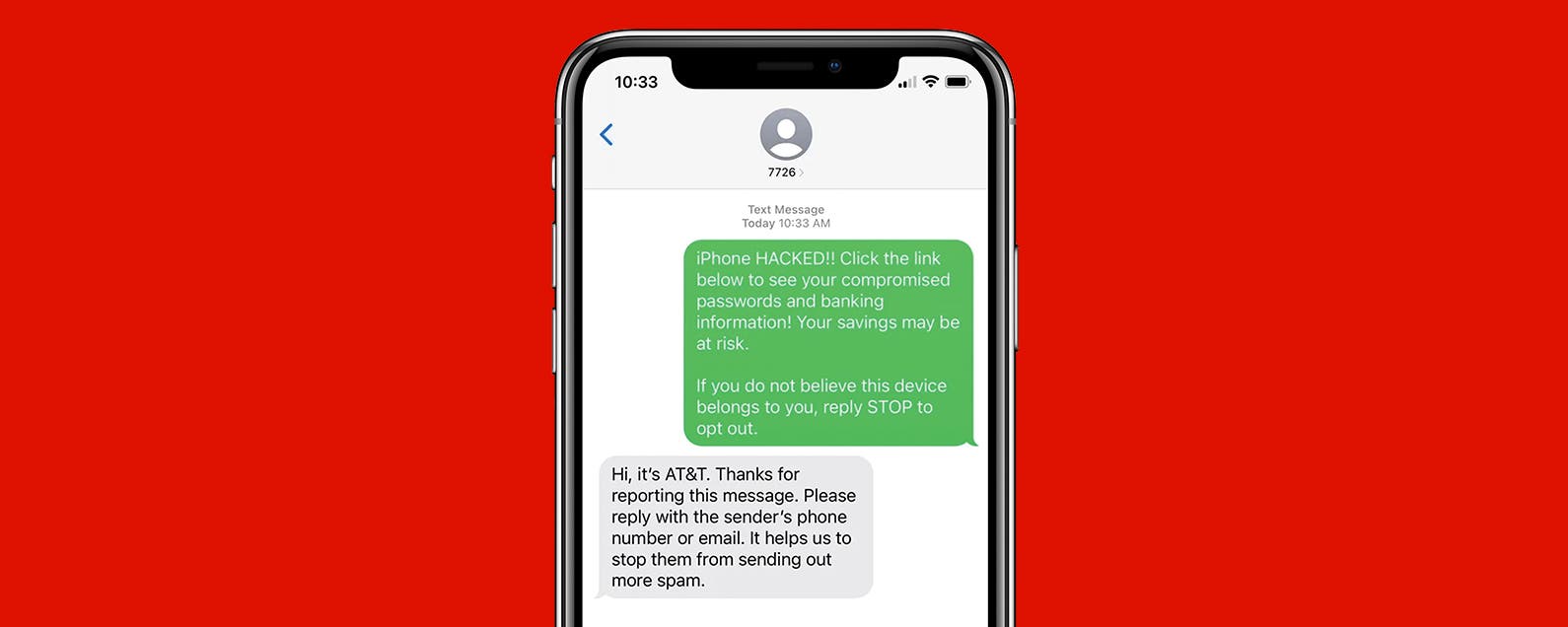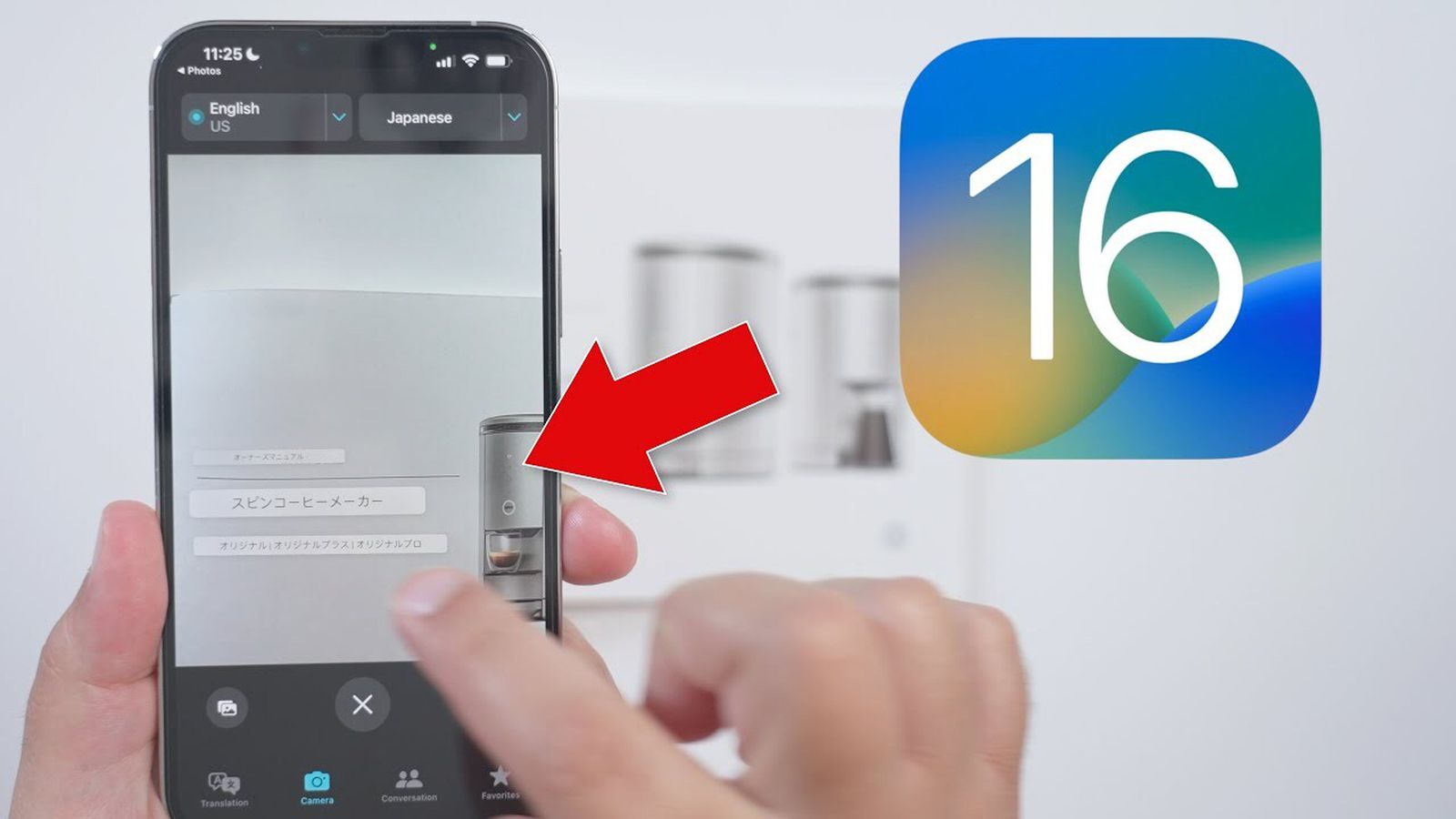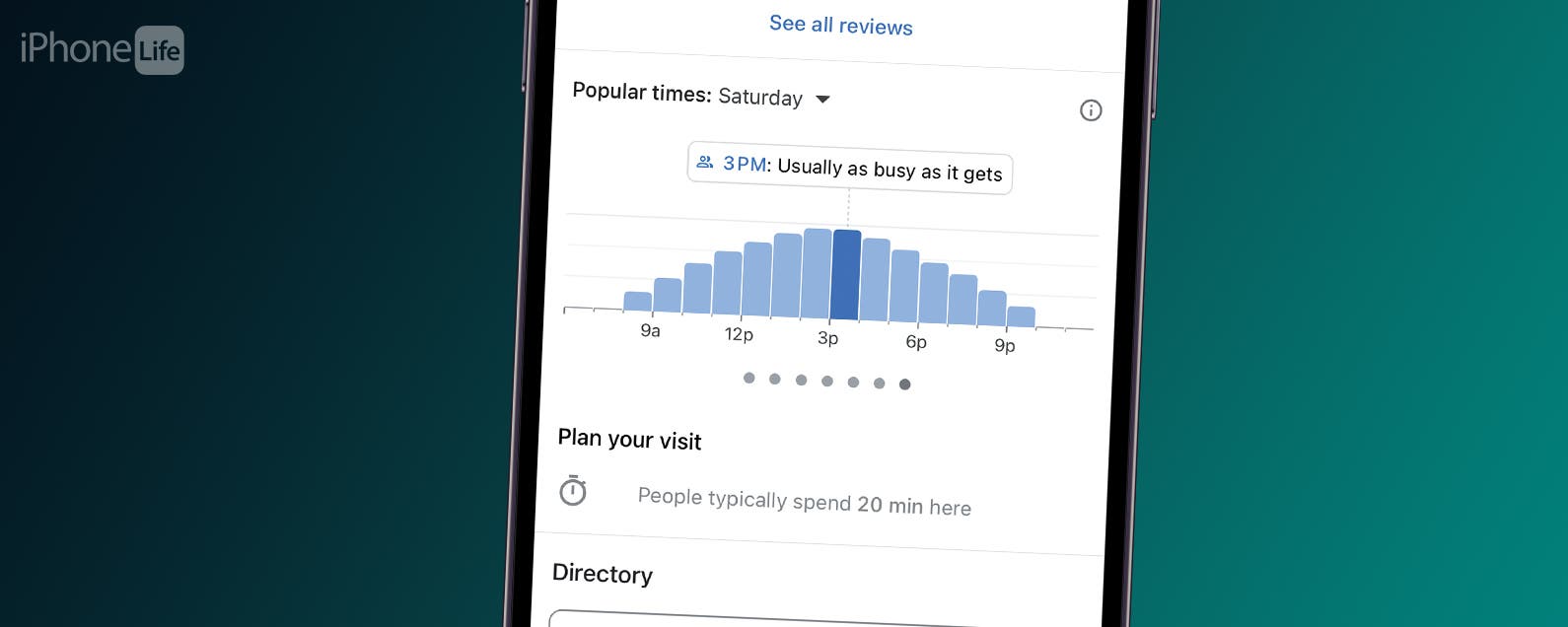Informe los intentos de phishing a Apple y a su proveedor de servicios para detener los mensajes de texto no deseados.
* Esta publicación es parte de Vida del iPhoneBoletín Sugerencia del día de . Inscribirse. *
Informar sobre spam a Apple y a su proveedor de servicios lleva solo unos segundos y ayuda a prevenir futuros intentos de spam y phishing. Según su proveedor de servicios y el mensaje recibido, el número se bloqueará o se etiquetará como «Riesgo de spam» para advertir a los demás. A continuación, cubriremos cómo informar mensajes de texto no deseados a Apple y a su proveedor de servicios.
Relacionado: Cómo dejar un mensaje de texto grupal en iPhone
Por qué te encantará este consejo
- Reduzca los mensajes de spam y limpie el ecosistema de mensajes de texto para los propietarios de dispositivos Apple y las personas con el mismo proveedor de servicios.
- Ayuda a Apple y a tu proveedor de servicios a alertar a otros o bloquear futuros intentos de phishing por parte de un spammer.
Cómo detener los mensajes de texto no deseados en el iPhone
La buena noticia es que puede denunciar mensajes de texto no deseados al mismo número para la mayoría de los principales proveedores de servicios, incluidos AT&T, Verizon y T-Mobile. Para obtener más consejos prácticos sobre problemas con el iPhone, como qué hacer si tu iPhone vibra aleatoriamente, considera suscribirte a nuestro boletín de noticias gratuito Consejo del día. Ahora, aquí le mostramos cómo informar mensajes de texto no deseados a Apple y a su proveedor de servicios:
- Abre el aplicación de mensajes.
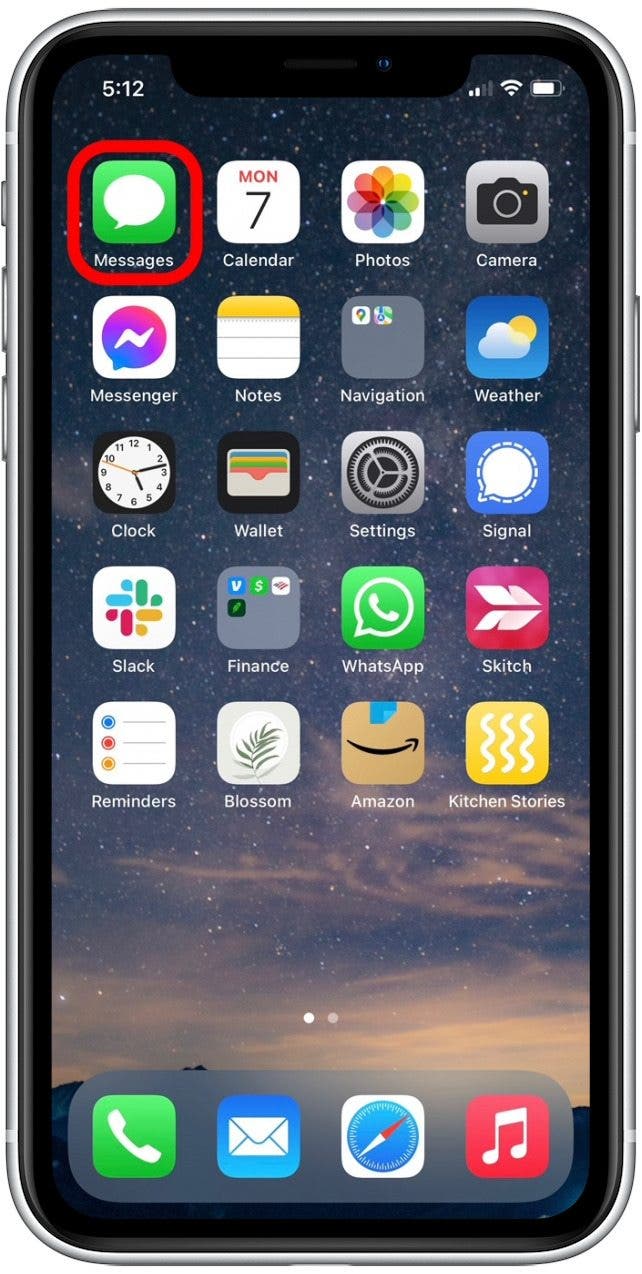
- Toca la conversación que contiene el mensaje de spam.
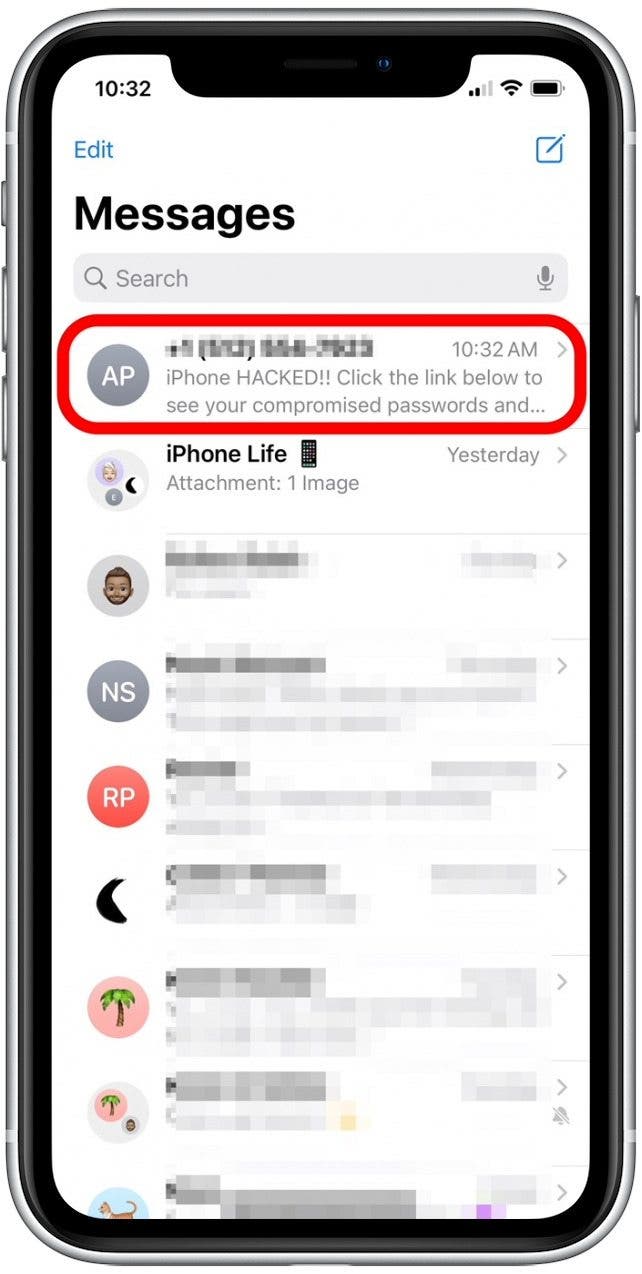
- Si ves la opción, toca Reportar basura debajo del mensaje de texto de spam.
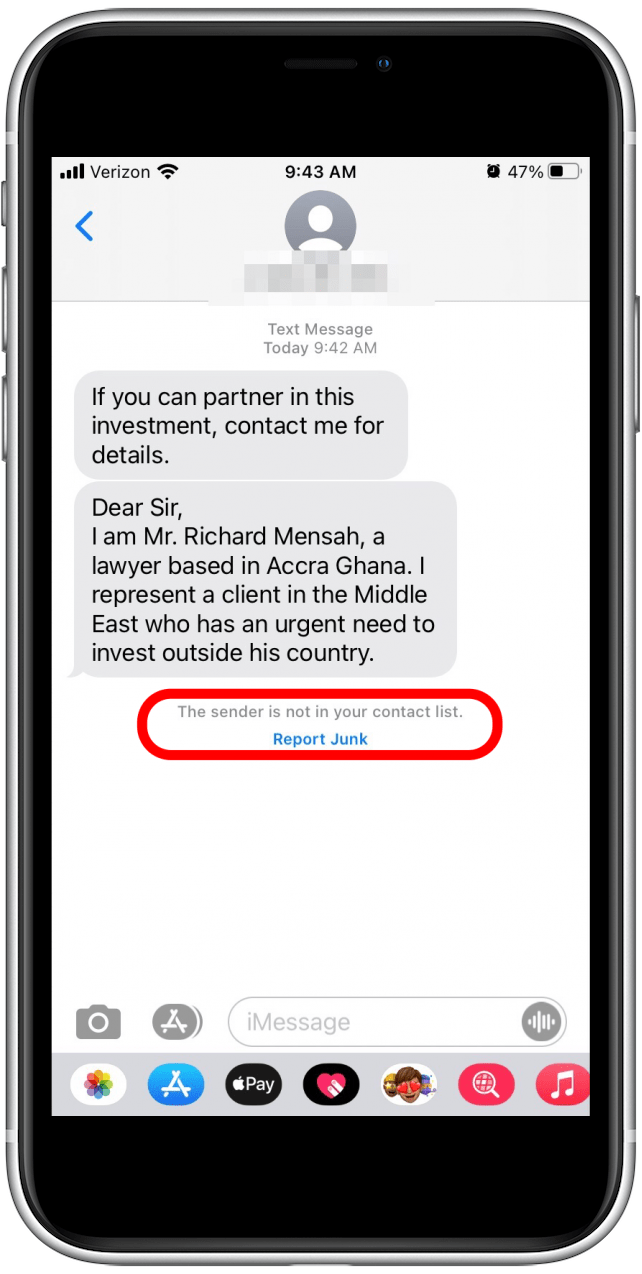
- Tocar Eliminar y reportar basura. Esto eliminará el texto de tu aplicación Mensajes y enviará la información a Apple.
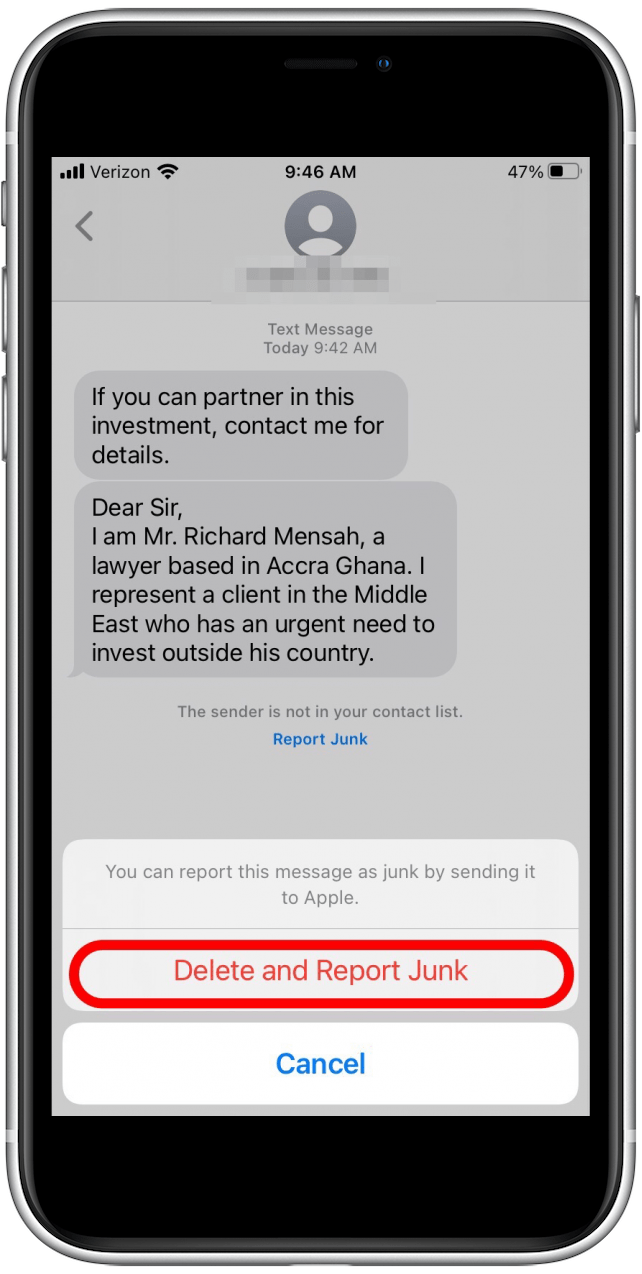
- Si no ve la opción para informar de correo no deseado a Apple, aún puede informar el correo no deseado a su proveedor. Mantenga presionado el mensaje para copiarlo. (Asegúrese de evitar hacer clic en cualquier enlace del mensaje).
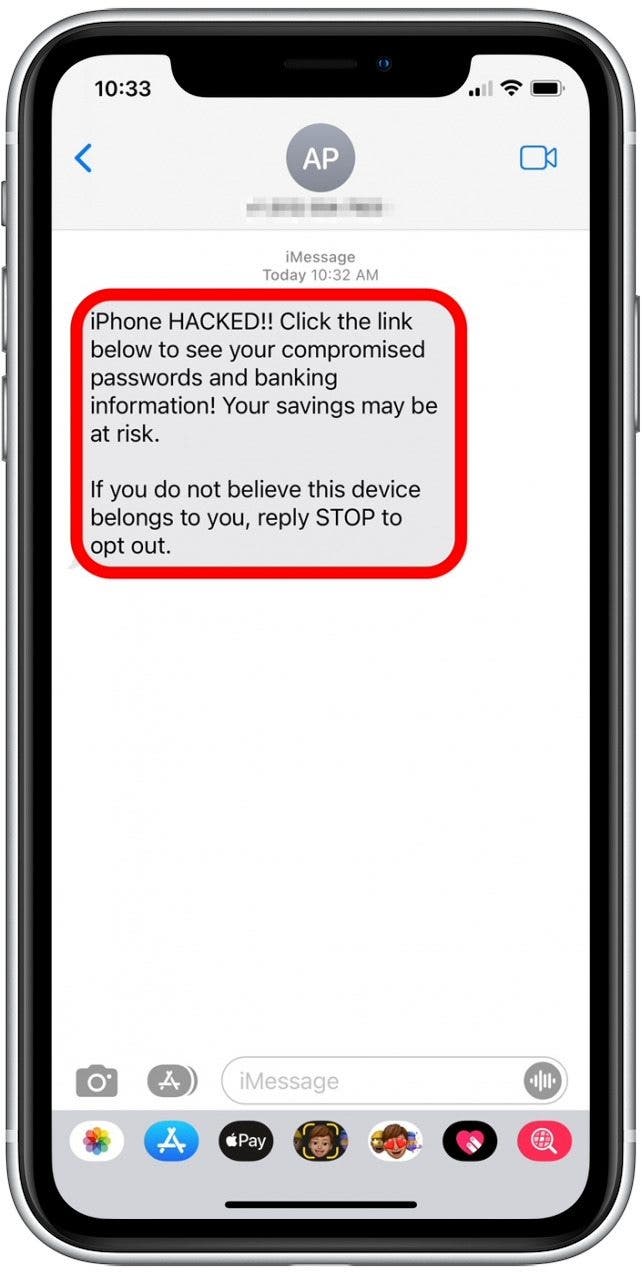
- Toque en el flecha hacia atrás en la parte superior para volver a la pantalla principal de conversaciones.
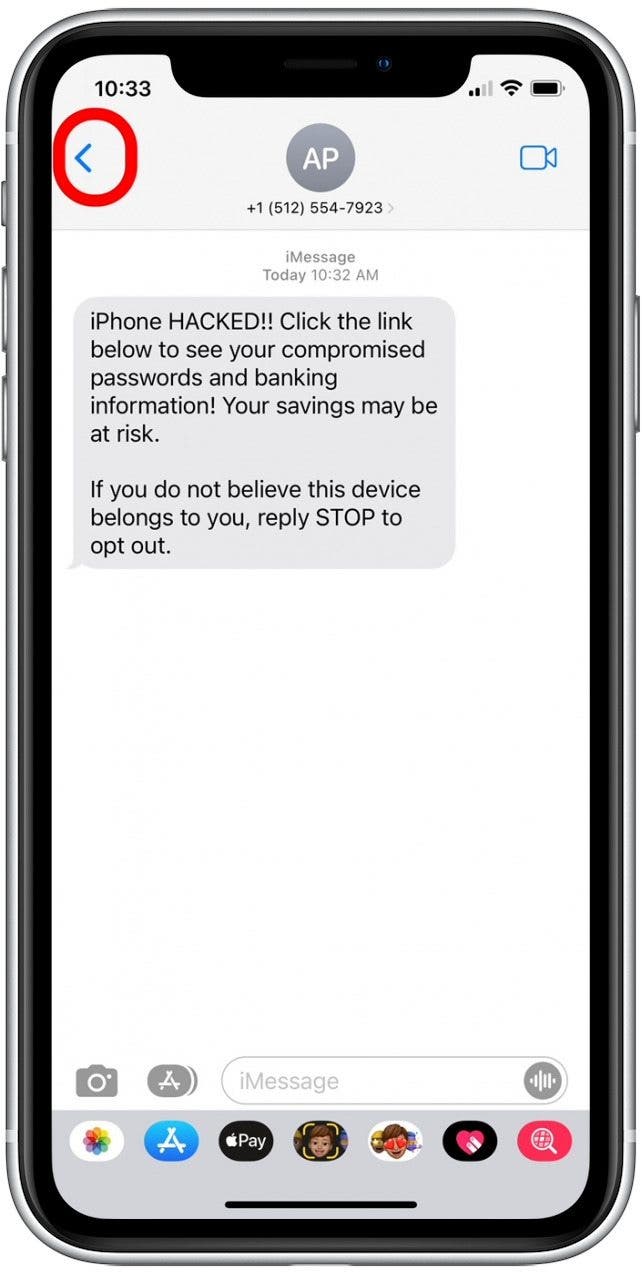
- Toque en el icono de redacción para comenzar un nuevo mensaje.
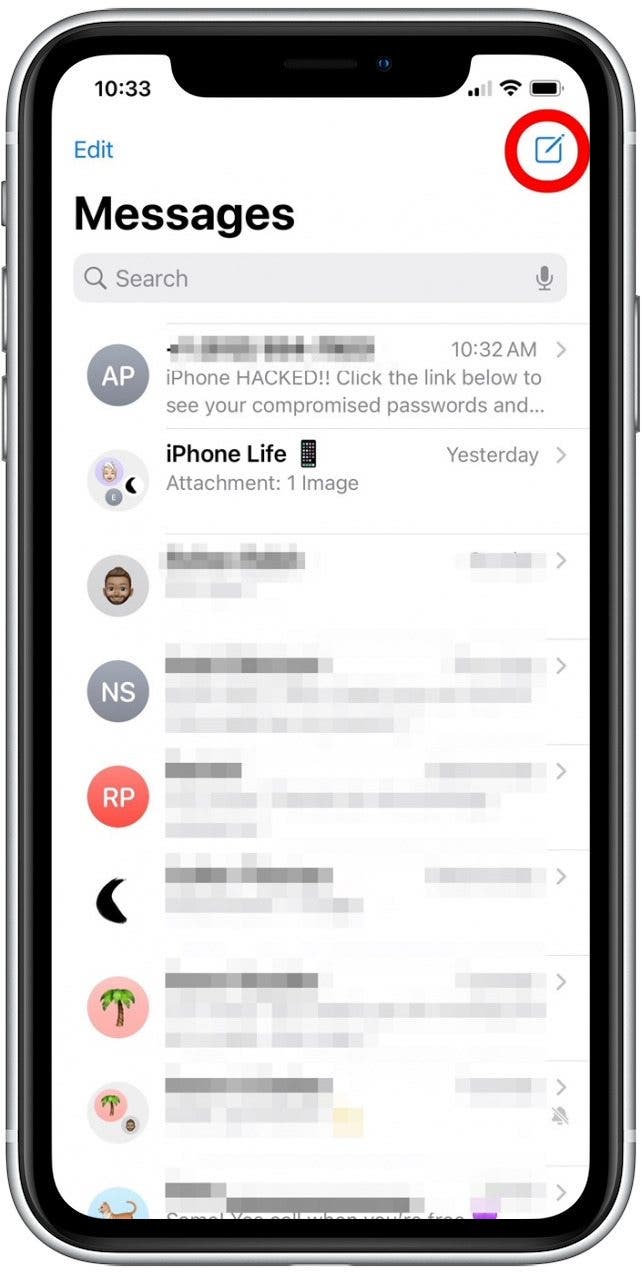
- Mantenga presionado el campo de texto y toque Pegar.
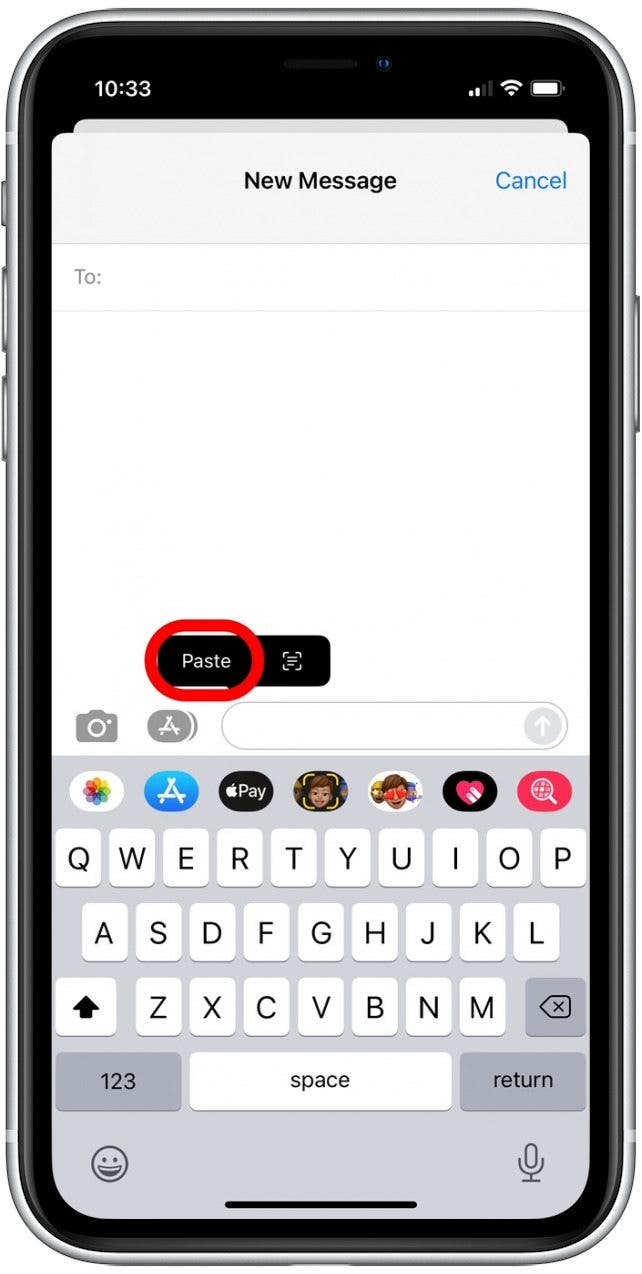
- En el Al campoingrese el número 7726.
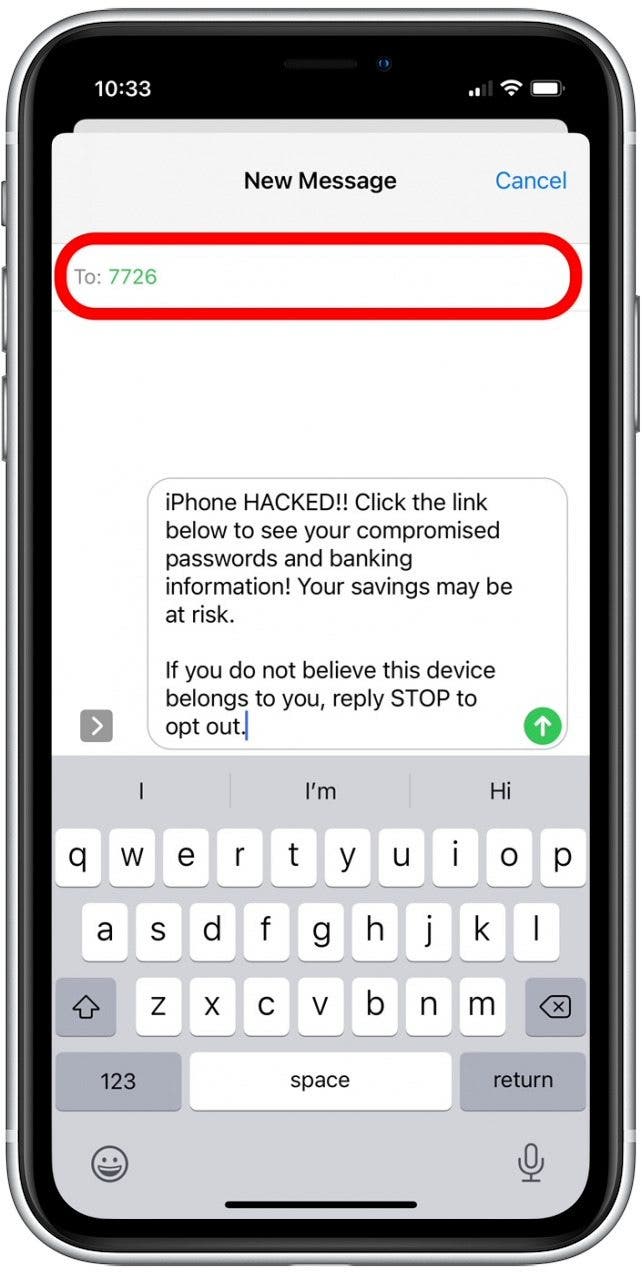
- Tocar Enviar.
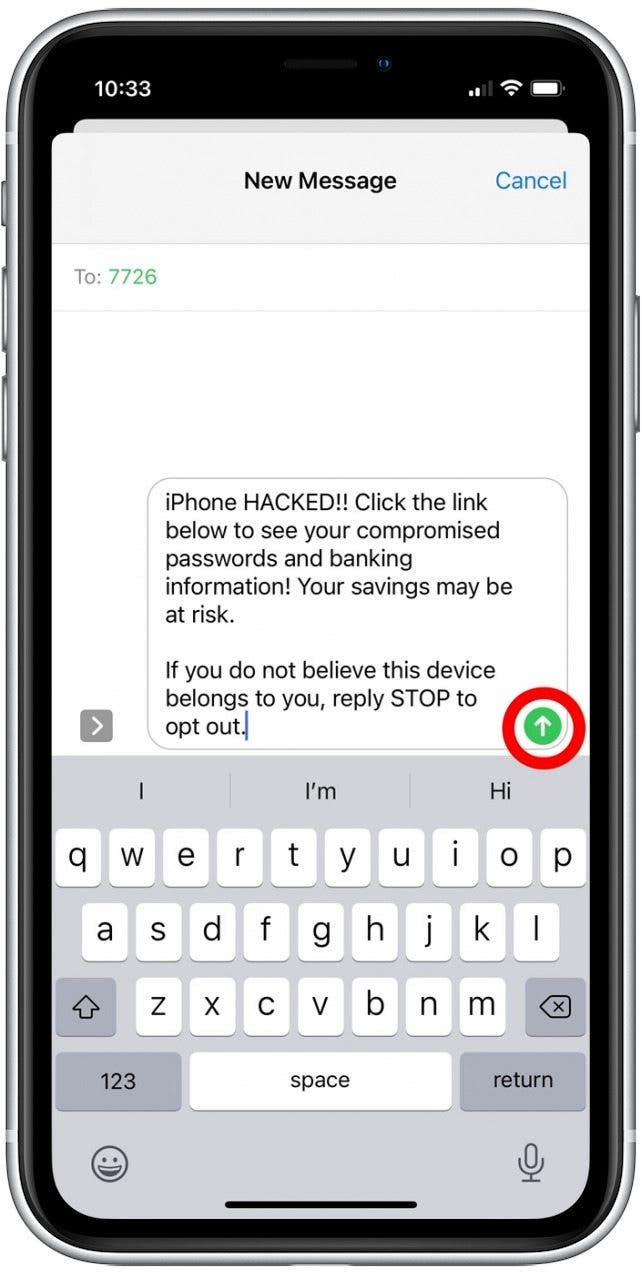
- Debería ver un aviso que confirma que se recibió su mensaje de texto. Su proveedor también puede pedirle que proporcione el número de teléfono y el correo electrónico del remitente de spam.
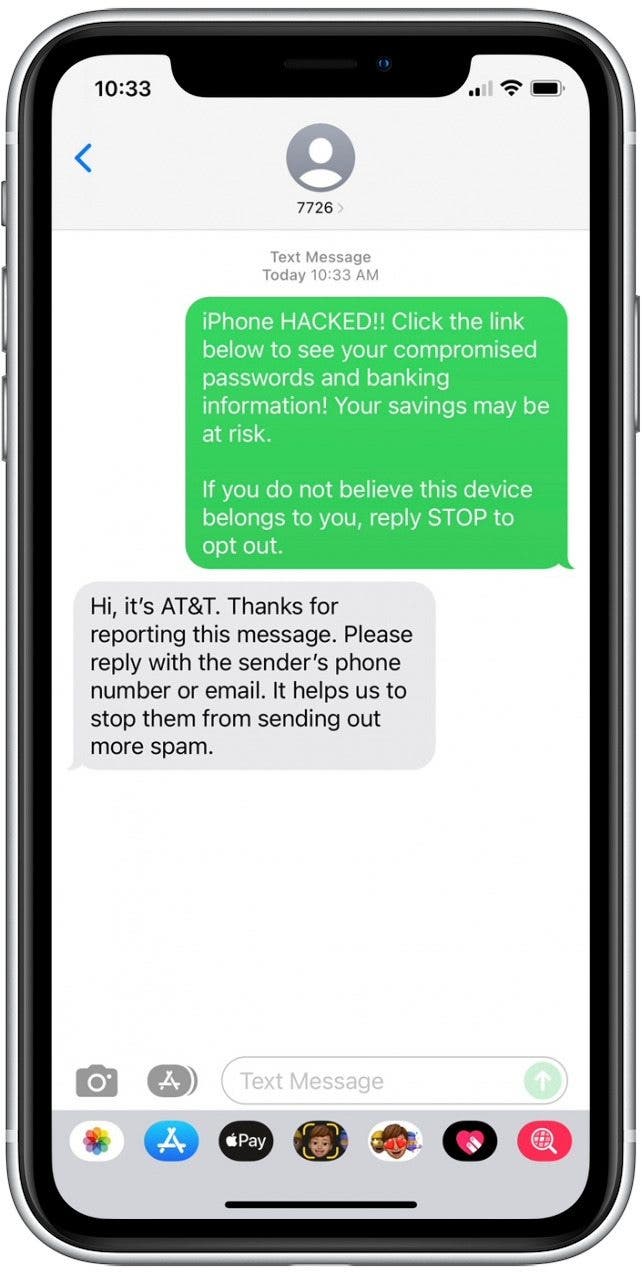
Ahora está armado con las herramientas para denunciar mensajes de spam y evitar que otros reciban spam de la misma cuenta. Si desea detener de inmediato más mensajes de una cuenta de spam, también puede bloquear la cuenta de spam para evitar recibir más llamadas y mensajes.